Vše, co potřebujete vědět o používání skupin domů v systému Windows

Windows HomeGroups jsou skvělé pro nastavení rychlého a snadného sdílení v domácích a malých podnicích. Zde je to, co potřebujete vědět, abyste je mohli používat.
Doménové skupiny se v systému Windows 7 debutovaly a stále jsou v současné době v systému Windows 10. Jsou navrženy tak, aby zjednodušily sdílení složek a tiskáren mezi počítači Windows v malých lokálních sítích. A řekni to. Sdílení věcí v systému Windows obvyklým způsobem může být trochu těžkopádné, když vše, co opravdu chcete dělat, je zajistit, aby vaše rodina mohla prohlížet obrázky a používat tiskárnu.
Začínáme: Jak vytvořit novou domácí skupinu
Pokud existuje není žádná domácí skupina již v síti, musíte ji vytvořit. Můžete to udělat na libovolném PC, který chcete být součástí domácí skupiny. Klepněte na tlačítko Start, zadejte "domácí skupinu" a klepněte na aplikaci ovládacího panelu "Domácí skupina".
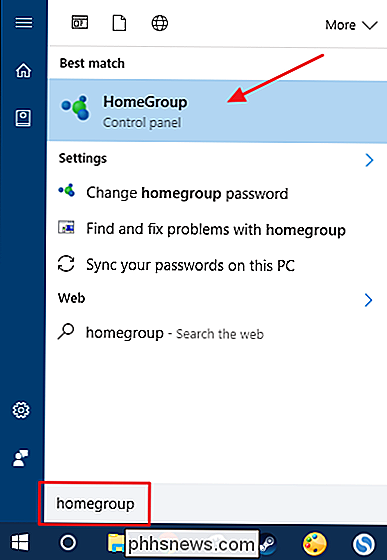
Při prvním spuštění aplikace HomeGroup provede rychlé vyhledávání a zjistí, zda v síti již existuje domácí skupina. Když zjistí, že neexistuje, bude vás informovat a dá vám možnost vytvořit jednu. Klepněte na tlačítko "Vytvořit domácí skupinu".
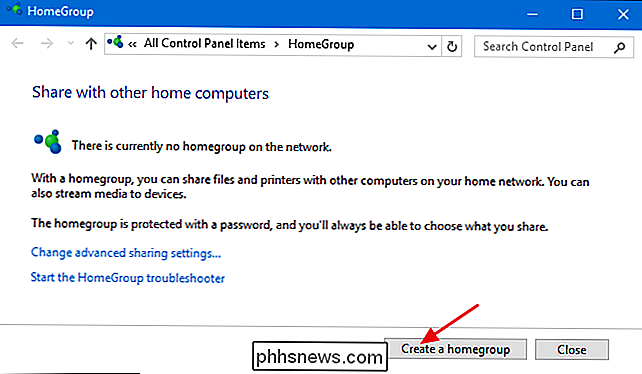
Klikněte na tlačítko Další na první stránce průvodce "Vytvořit domovskou skupinu"
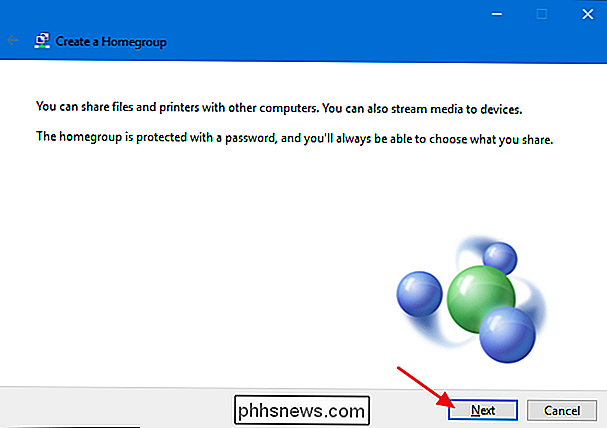
Nyní můžete vidět všechny hlavní složky - spolu s tiskárnami a zařízeními - umožňuje sdílet. Pro každou položku můžete pomocí rozbalovací nabídky "Oprávnění" zvolit, zda je položka sdílená nebo nikoliv. Sdílejte položky, které chcete sdílet, a klikněte na tlačítko "Další".
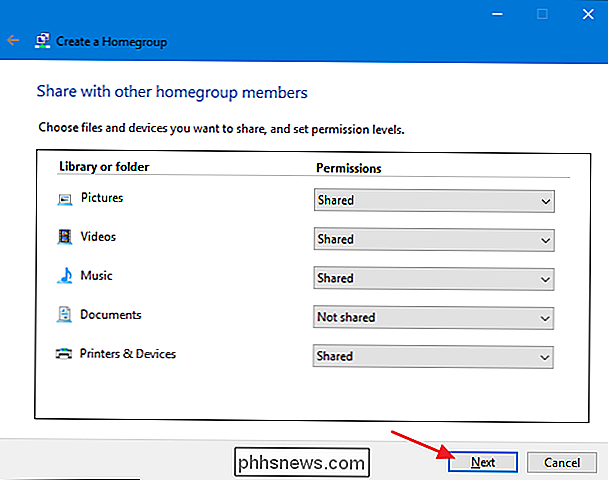
Dále průvodce zobrazí heslo, které se ostatní počítače v síti budou muset připojit k nové skupině Homegroup. Pokud to zapomenete, zapište jej, ale pokud ho zapomenete, můžete heslo později zobrazit nebo změnit. Po dokončení klikněte na "Dokončit".
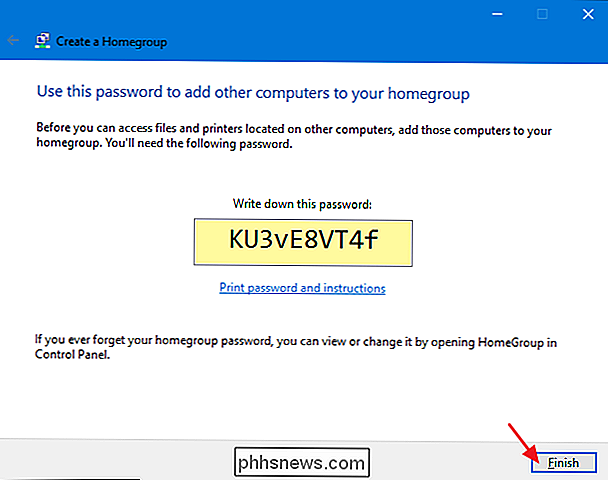
Po nastavení domácí skupiny může trvat několik minut, než se vše, co jste vybrali, může sdílet se sítí. Potom budete moci vidět, co jste sdíleli.
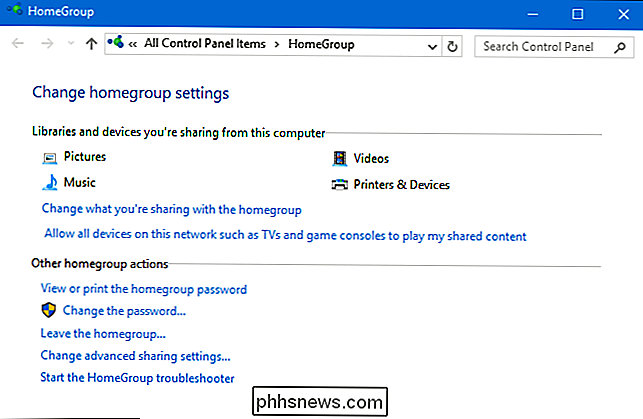
Nemusíte však čekat na dokončení sdílení. Můžete pokračovat v používání počítače nebo dokonce pokračovat a připojit se k domácí skupině z jiných počítačů. Ale nejdříve ...
Jak zobrazit nebo změnit heslo domácí skupiny
Již jste zapomněli heslo? Nebo chcete změnit, než se připojíte k ostatním počítačům? V hlavním okně doménové skupiny klepněte na tlačítko "Zobrazit nebo vytisknout heslo domácí skupiny", abyste mohli vidět heslo, vytisknout jej a najít pokyny pro připojení dalších počítačů k domácí skupině.
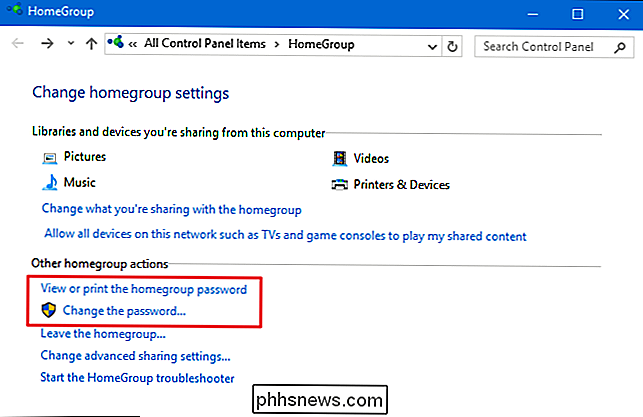
Můžete také kliknout na tlačítko "Změnit heslo" a zadat nový heslo pro domácí skupinu. K této změně nebudete muset znát staré heslo. Systém Windows předpokládá, že pokud máte přístup k počítači, můžete tuto změnu provést. Také nebudete muset dělat nic pro počítače, které jsou již připojeny k domácí skupině. Budou se připojovat a pokud si uvidíte heslo na těchto počítačích, uvidíte nové heslo, které jste nastavili.
Jak se připojit k existující domácí skupině
Pokud v síti již existuje doména nebo pokud jste právě vytvořili jeden, připojit jej z nového počítače, se podobá procesu vytváření nové domácí skupiny. Po otevření aplikace HomeGroup vám systém Windows oznámí, že v síti našel domovskou skupinu. Klepnutím na tlačítko "Připojit se nyní" se můžete připojit k domovské skupině.
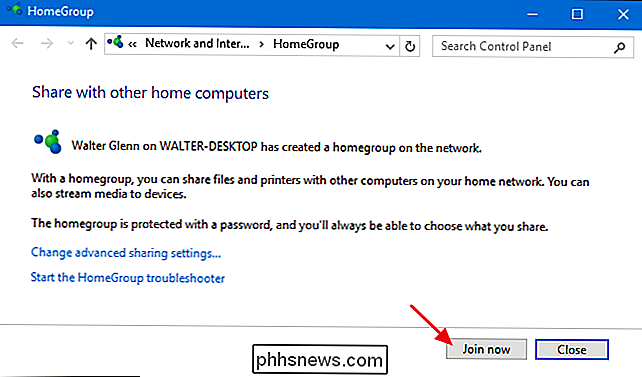
Na první stránce průvodce "Připojit se k domácí skupině" klikněte na tlačítko "Další."
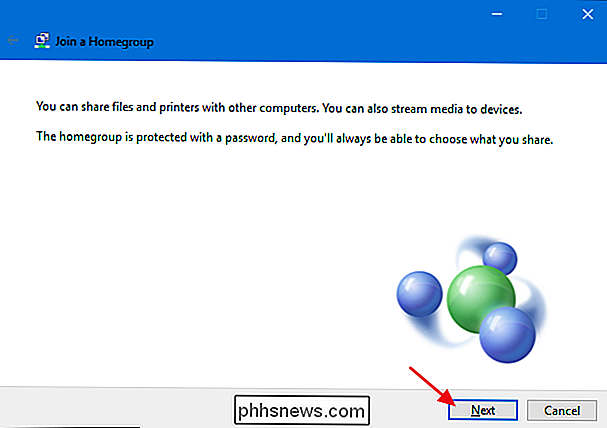
Nyní můžete vidět všechny hlavní složky - Zařízení - tato skupinová skupina vám umožňuje sdílet z tohoto počítače. Pro každou položku můžete pomocí rozbalovací nabídky "Oprávnění" zvolit, zda je položka sdílená nebo nikoliv. Sdílejte položky, které chcete sdílet, a klikněte na tlačítko "Další".
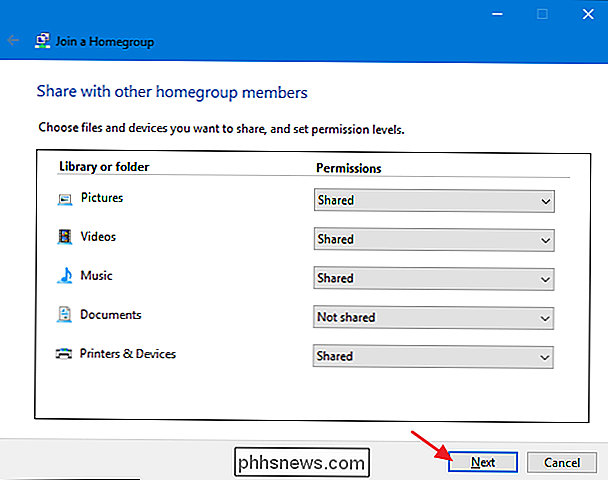
Do pole zadejte heslo skupiny Homegroup a klikněte na tlačítko Další.
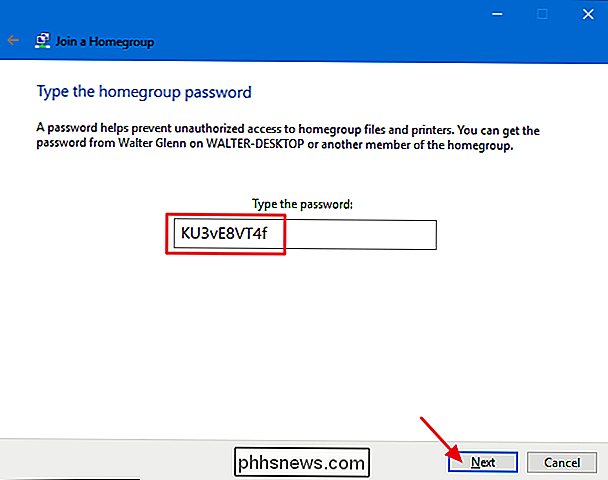
Nyní jste se úspěšně připojili k domovské skupině. Klepnutím na tlačítko Dokončit ukončete průvodce.
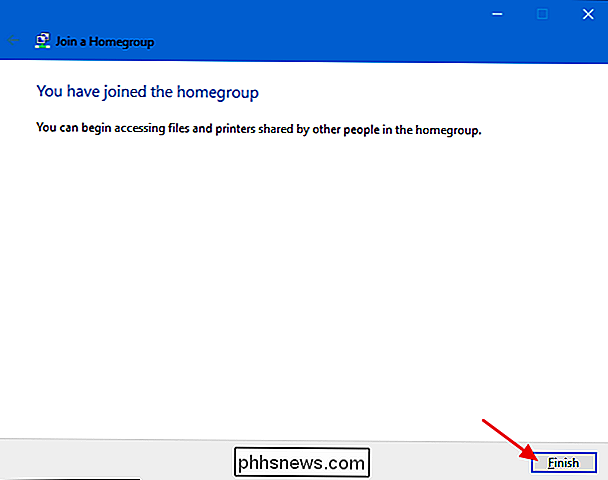
Po dokončení můžete otevřít Průzkumník souborů, kliknout na ikonu Domácí skupiny v navigačním podokně a procházet vše, co je sdíleno z jiných počítačů v domácí skupině. Zde vidíte, že v domácí skupině mám dva stolní počítače. Oba jsou seskupeny pod mým jménem, protože jsem přihlášen do obou s účtem Microsoft.
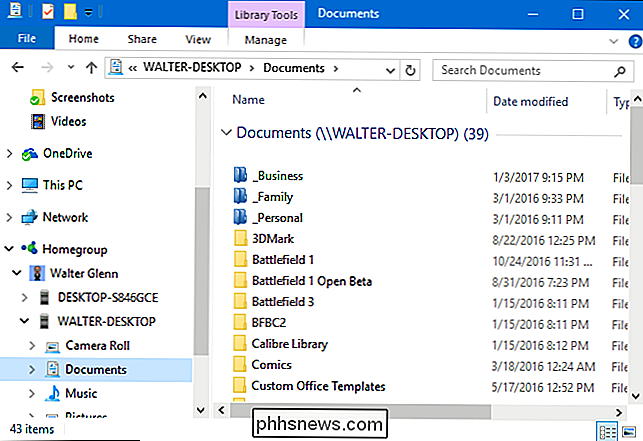
Všechny tiskárny, které sdílely ostatní počítače, by se měly automaticky zobrazit na vašem počítači a být také k dispozici pro tisk.
Jak změnit to, co sdílíte s domácí skupinou
Když vytvoříte nebo se připojíte k doménovým skupinám nastavte, co chcete sdílet. Chcete-li změnit pozdější sdílení, můžete opět spustit aplikaci HomeGroup a zvolit "Změnit, co sdílíte s domovskou skupinou." Tím se dostanete na stejnou obrazovku sdílení, kterou jste viděli při vytváření nebo
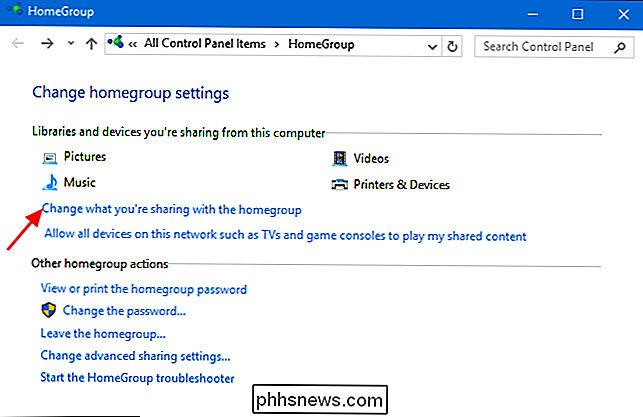
SOUVISEJÍCÍ: Jak změnit to, co jste sdíleli s domácí skupinou v systému Windows
Můžete také provádět jemnější ladění přímo v programu Průzkumník souborů, pokud chcete sdílet nebo oddělit určité soubory a složky. Chcete-li získat úplné pokyny, podívejte se na náš článek o změně sdílení s domovskou skupinou.
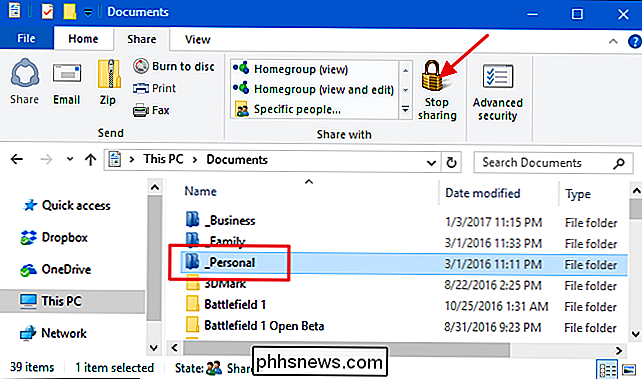
Jak ponechat domácí skupinu
SOUVISEJÍCÍ: Jak odebrat počítač z domácí skupiny Windows
Pokud se rozhodnete pro bez ohledu na to, že byste chtěli opustit domovskou skupinu, stačí otevřít aplikaci HomeGroup a zvolit "Opustit domovskou skupinu." Je to celkem jednoduché.
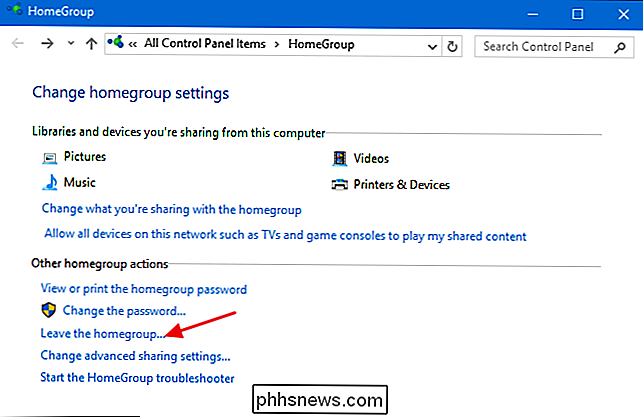
Doufejme, že to stačí k tomu, abyste začali používat HomeGroups a zjednodušení životnosti sdílení v síti. Ujistěte se, že nám dejte vědět, pokud jste objevili něco jiného, co můžete udělat s HomeGroups!

Jak zobrazit obrázky EXIF Data v systému Windows a MacOS
Chcete-li vyhledat další informace o pořízené fotografii, jako kdy přesně byla pořízena a na jakém fotoaparátu existuje Rychlý způsob, jak vyhledávat data EXIF v systémech Windows i MacOS. Co je to EXIF Data? Když pořizujete fotografii s fotoaparátem, samotný snímek není jediná věc, která je zaznamenána.

Jak vybrat ten správný monitor pro váš počítač
Pokud jste jako my, strávíte hodně času na monitoru počítače - tak by to neměla být dobrá? Připojte se k nám při dekódování specifikací a prořezávání žargonu, které vám pomohou najít nejlepší možný monitor pro vaše potřeby. Typ připojení: Může se připojit k Vašemu PC? První otázka, Koupit monitor: Dokáže se dokonce připojit k počítači?


